在日常辦公中,使用WPS表格進行資料處理時,自動計算功能可以幫助我們快速得到結果,提高工作效率。但許多小夥伴還不知道如何設定自動計算。 php小編子墨為大家整理了一份詳細的操作指南,幫助大家輕鬆學會WPS2019中自動計算的設定方法。
第一步:先選取要顯示計算結果的表格,如圖所示。
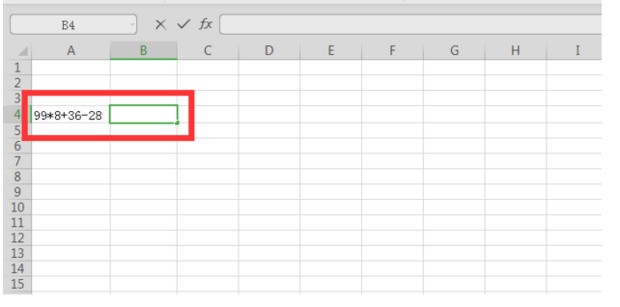
第二步:然後右鍵點選該表格,點選【設定儲存格格式】,如圖所示。
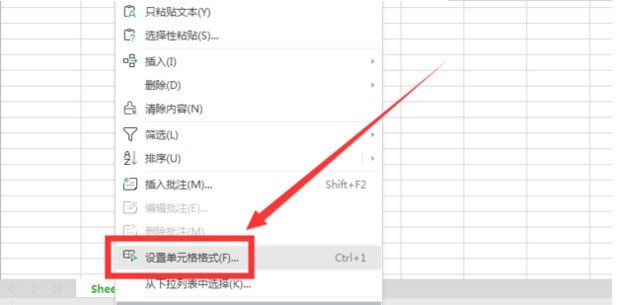
第三步:接著在【數字】下的分類選擇【常規】或【數值】,如圖所示。
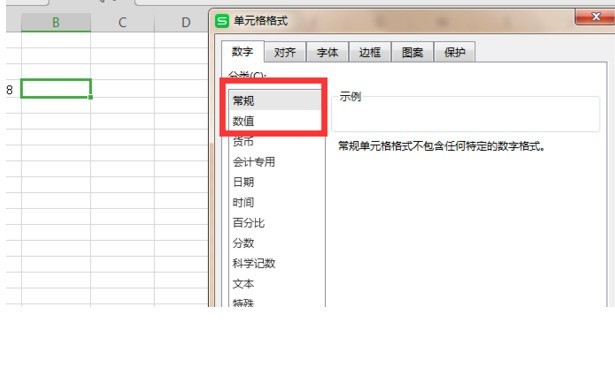
第四步:在要顯示結果的表格輸入【=EVALUATE()】括號中的內容是算是所在的單元格,例如小編的算式在A4,就是= EVALUATE(A4),如圖所示。
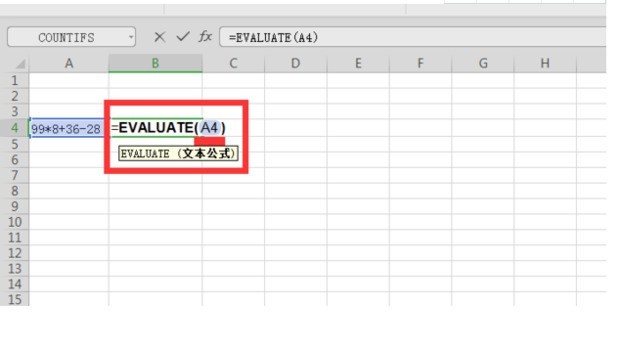
第五步:最後點選enter鍵,就會自動計算公式的結果了,如圖所示。
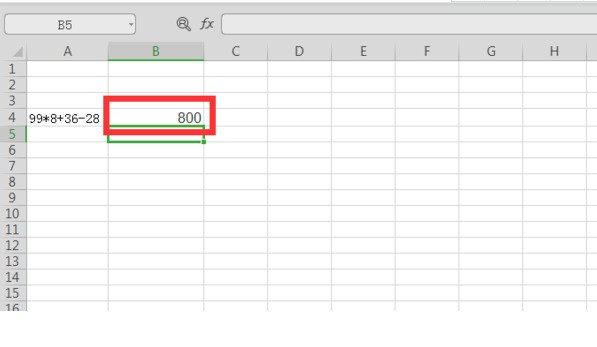 #
#
以上是WPS2019怎麼設定自動計算_WPS2019怎麼設定自動計算的方法的詳細內容。更多資訊請關注PHP中文網其他相關文章!




